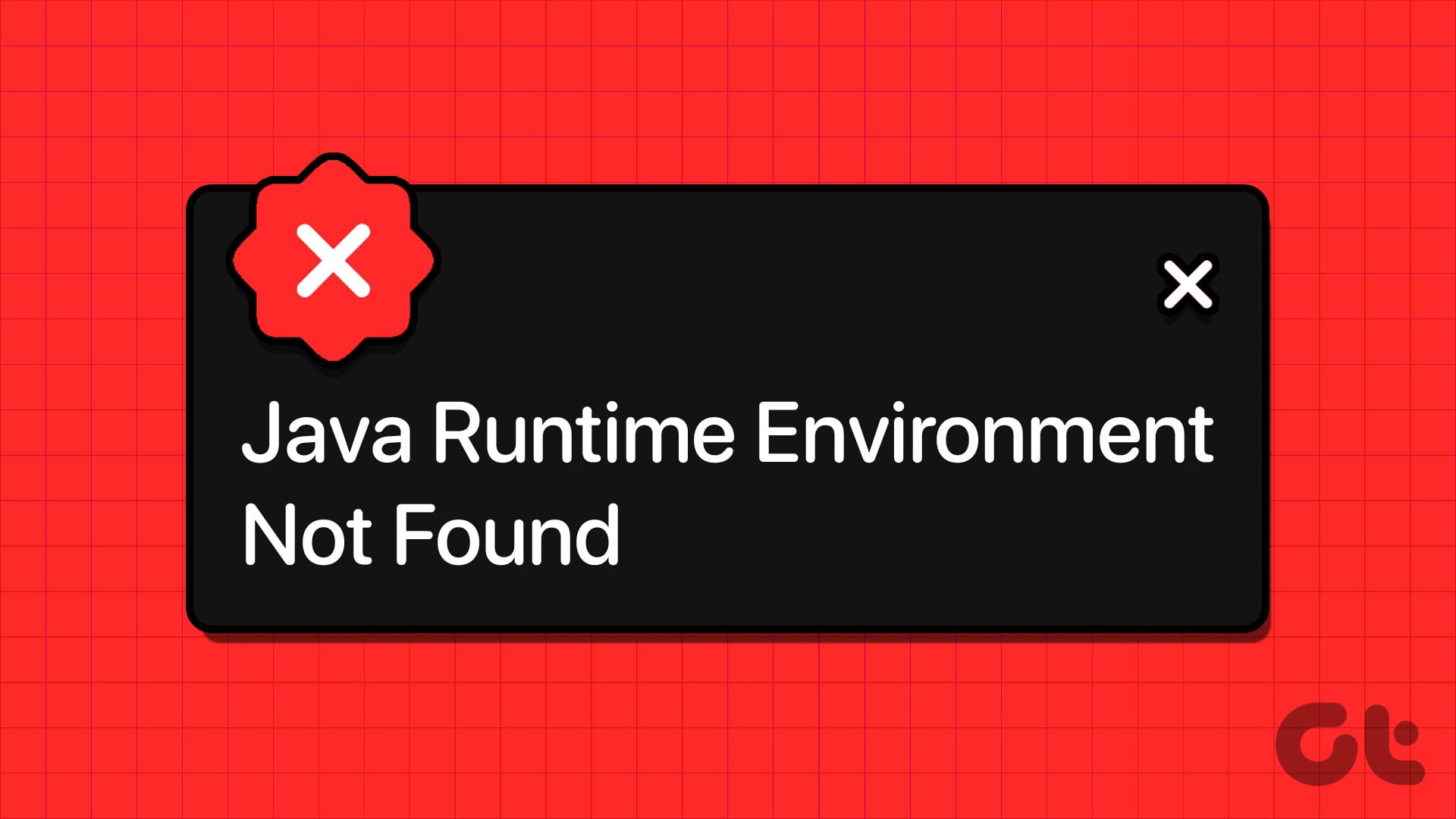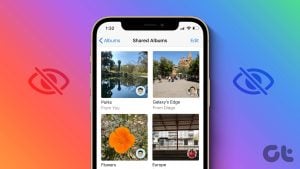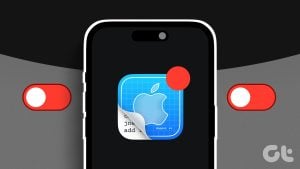무료 JRE(Java Runtime Environment)는 Windows 11 Java 애플리케이션을 실행하는 데 필수적인 구축 요소를 제공합니다. 여기에는 JVM(Java Virtual Machine), 필수 라이브러리 및 클래스가 포함됩니다. Windows 11에 Java Runtime Environment가 없으면 종속 프로그램이 제대로 작동하지 않습니다.
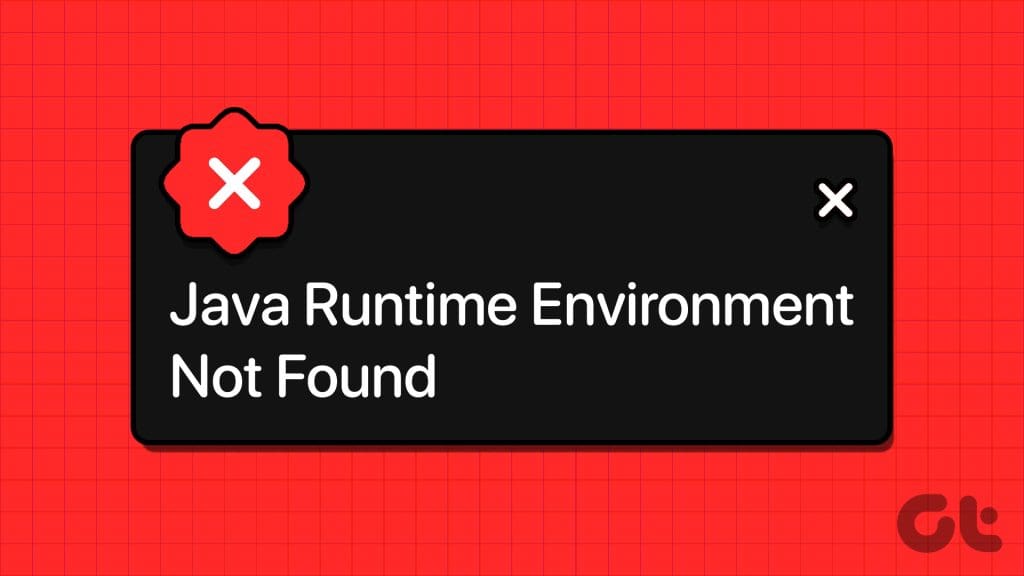
Java가 올바르게 설치되지 않았거나 종속 앱이 손상되었거나 여러 Java 버전이 컴퓨터에 설치된 경우 이 문제가 발생할 수 있습니다. 우리는 가장 실용적인 솔루션을 탐색했으며 이 가이드에서는 모든 기본 단계를 안내합니다. 갑시다.
전제 조건: Java를 올바르게 설치
Java를 설치하지 않았거나 잘못 설치한 경우 Java를 사용하는 모든 응용 프로그램은 “Java Runtime Environment를 찾을 수 없습니다”라는 오류 메시지를 반환합니다. 아래 해결 방법을 진행하기 전에 컴퓨터에서 Java 상태를 확인해야 합니다. 방법은 다음과 같습니다.
1 단계: 작업 표시줄에서 돋보기를 클릭하고 명령 프롬프트를 입력한 다음 관리자 권한으로 실행 옵션을 클릭합니다.
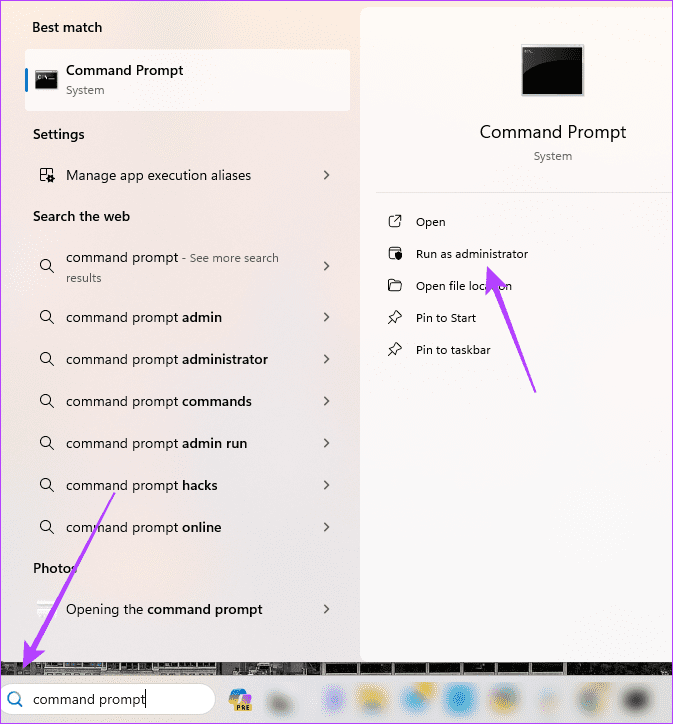
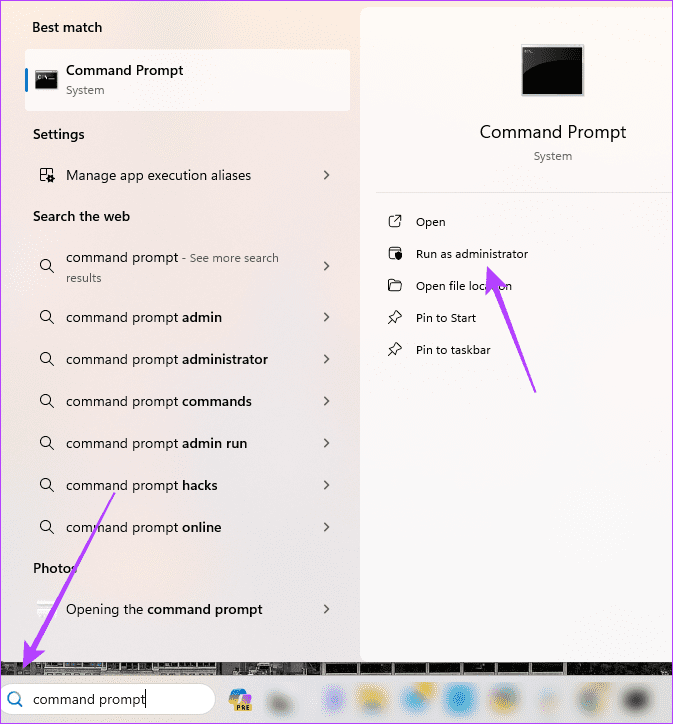
2 단계: 아래 명령을 입력하고 Enter를 눌러 Java 상태를 확인하세요.
java -version
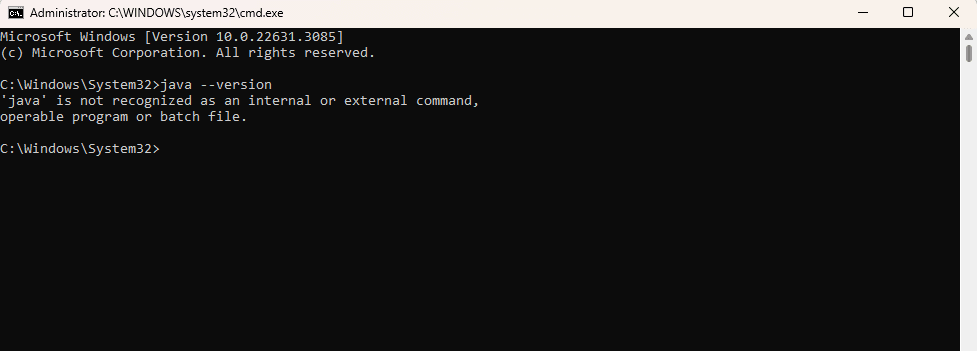
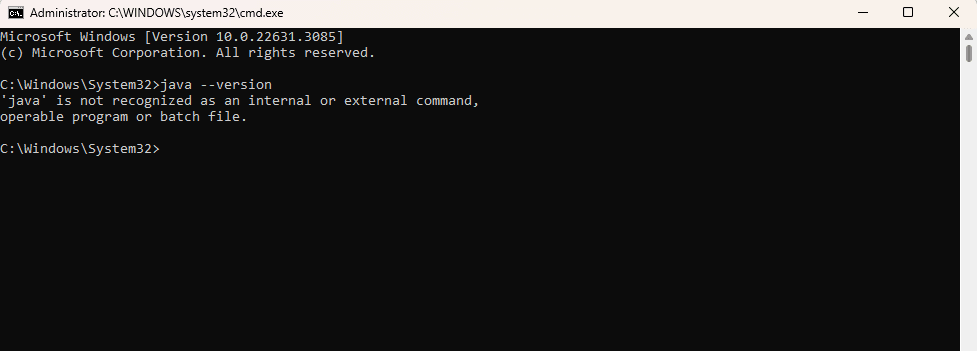
3단계: 명령을 실행하면 컴퓨터에 올바르게 설치된 Java 버전이 표시됩니다. 그렇지 않은 경우 오류 메시지가 나타날 수 있습니다.
2. Java 종속 애플리케이션 복구
또한 Java 종속 애플리케이션이 손상되었을 가능성도 조사해야 합니다. 일부 프로그램에는 복구 옵션이 제공됩니다. 복구 단계는 프로그램마다 다를 수 있지만 일반적으로 대부분의 앱은 아래 설명된 프로세스를 따릅니다.
1 단계: 작업 표시줄의 검색 창으로 이동하여 control을 입력하고 프로그램 제거 옵션을 클릭합니다.
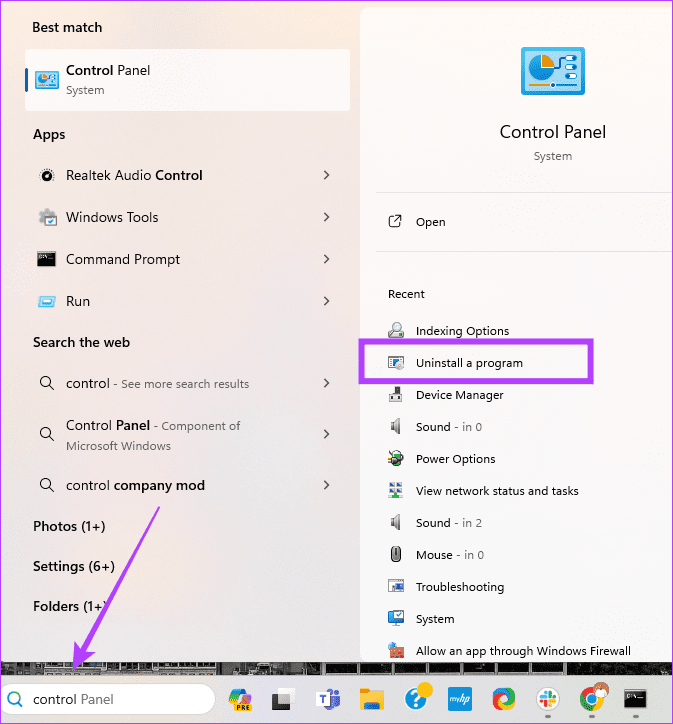
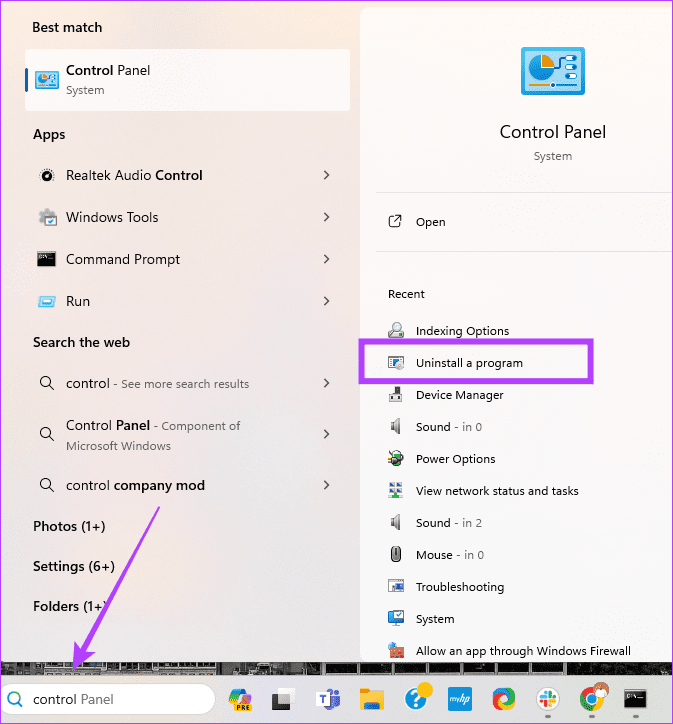
2 단계: 이름 열에서 앱을 선택한 후 변경, 제거/변경 등 사용 가능한 옵션을 클릭합니다.
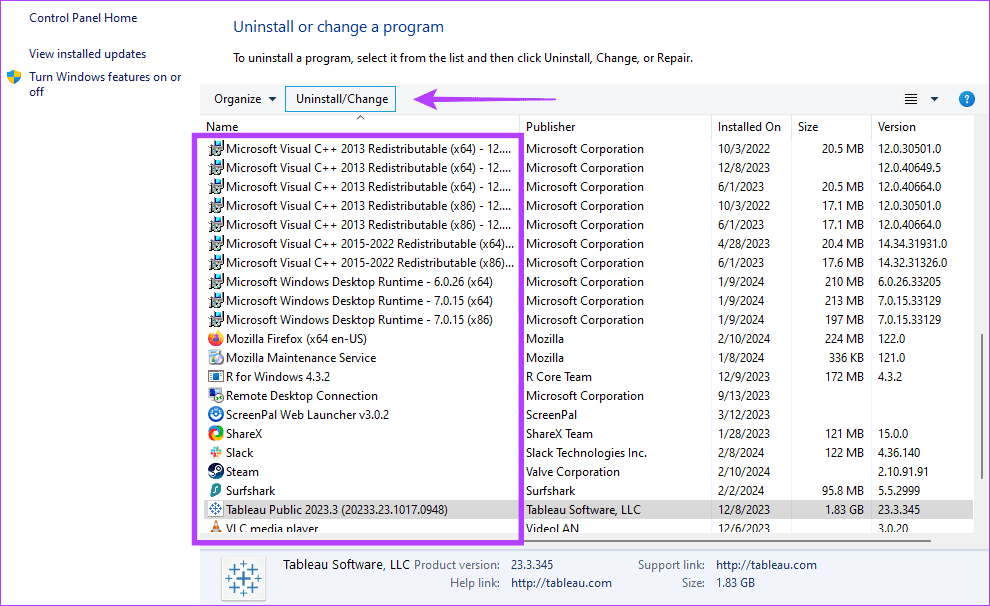
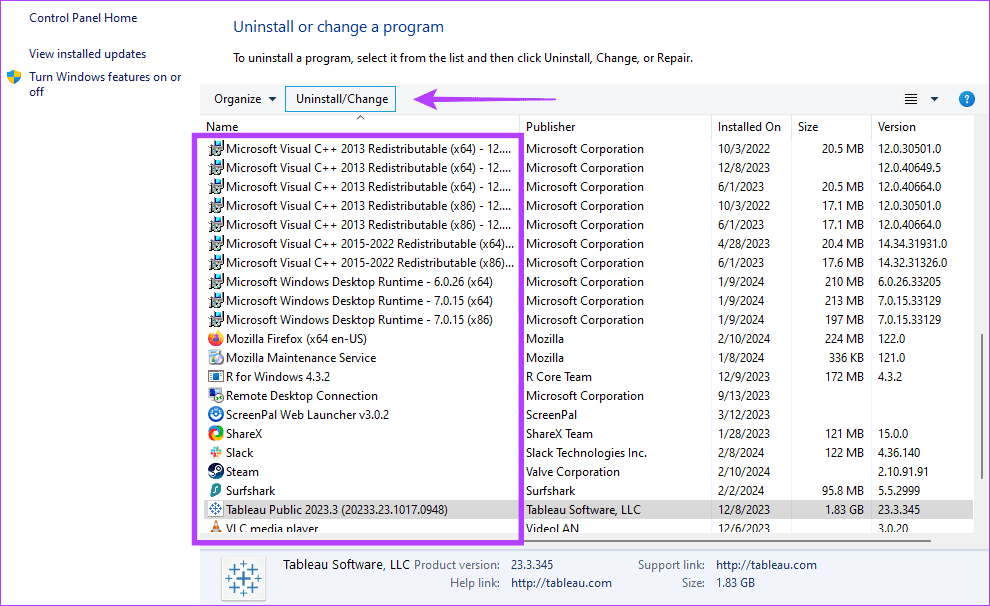
3단계: 복구 버튼을 클릭하고 지침에 따라 프로세스를 완료합니다.
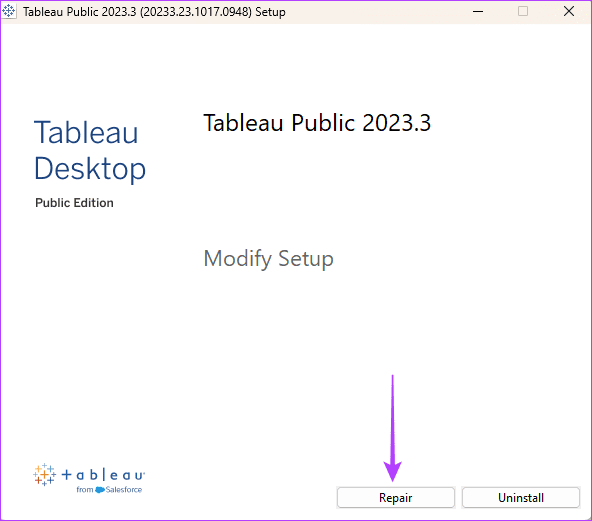
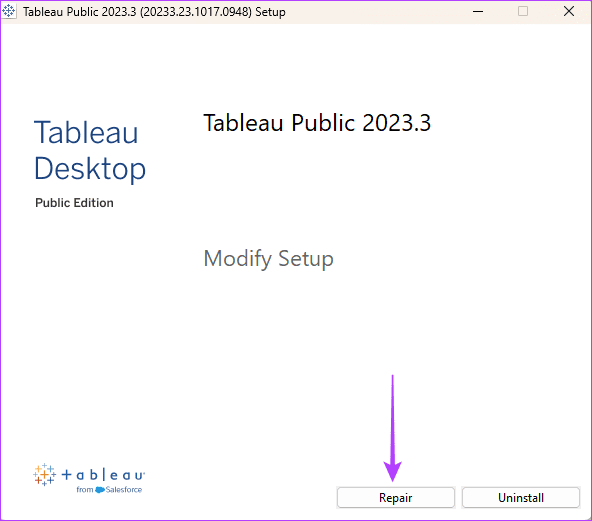
3. Java 종속 애플리케이션 다시 설치
종속 응용 프로그램을 복구해도 효과가 없으면 응용 프로그램을 다시 설치하는 것이 좋습니다. 그러나 다시 설치하기 전에 응용 프로그램을 완전히 제거하고 새로 다운로드한 복사본에서 다시 설치해야 합니다.
이렇게 하면 이전 설치에 영향을 준 손상이 새 설치에도 영향을 주지 않는다는 것을 보장할 수 있습니다.
4. Java Runtime Environment 다운로드 및 설치
Java -version 명령을 실행한 후 컴퓨터에 Java가 없는 경우 Java를 다운로드하여 설치해야 합니다. 이를 위해서는 공식 Java 웹사이트를 방문해야 합니다. 아래 단계에 따라 프로세스를 안내해 드립니다.
1 단계: 공식 웹사이트를 방문하여 녹색 다운로드 버튼을 클릭하세요.
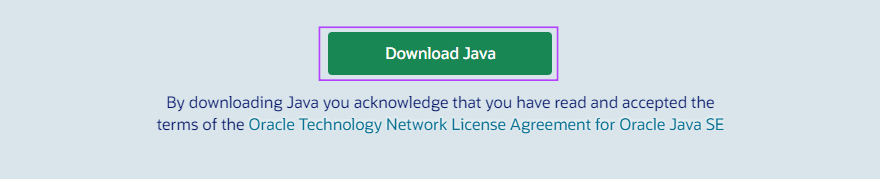
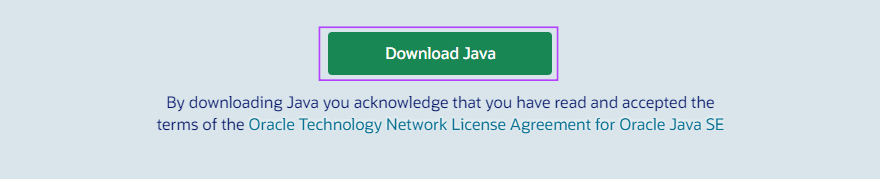
3단계: 다운로드한 파일을 두 번 클릭하여 설치를 시작합니다.
4단계: 설치 버튼을 클릭하세요.
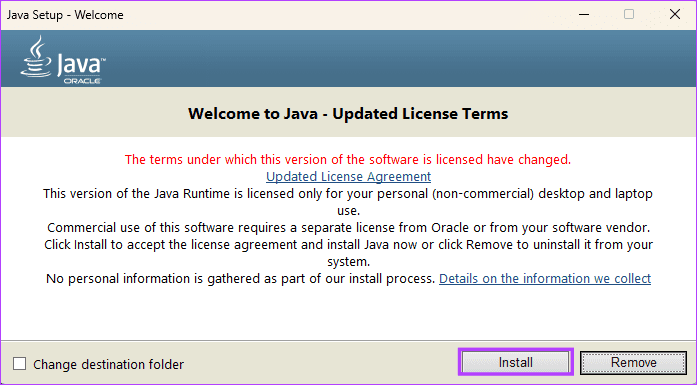
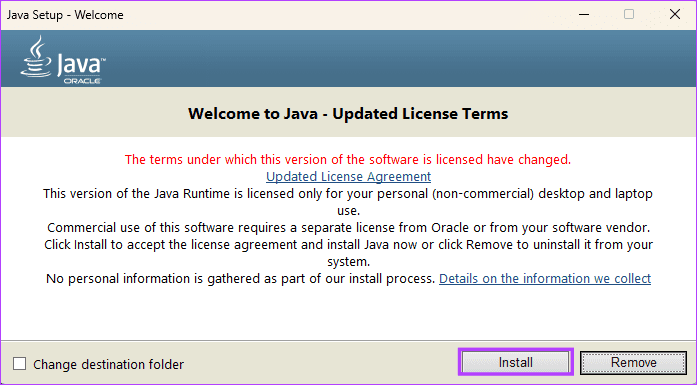
5단계: 설치 프로그램을 닫고 문제가 해결되었는지 확인합니다.
5. 충돌하는 Java 버전 제거
Java가 이미 설치되어 있는데도 여전히 응용 프로그램 오류가 발생합니까? 그렇다면 Java Runtime Environment 내 손상 또는 Java 버전 충돌을 나타낼 수 있습니다. 이 경우 이전 Java 버전을 완전히 제거하고 최신 버전만 남겨두면 충돌을 해결할 수 있습니다.
6. 방화벽을 통해 Java 허용
Windows 11 방화벽은 위협, 원치 않는 프로그램 및 기타 악성 소프트웨어를 차단하여 컴퓨터를 보호하는 데 도움이 됩니다. 그러나 일부 프로그램에서는 방화벽 통과 권한을 요청할 수 있습니다. 방화벽이 Java를 차단하는 경우 Java Runtime Environment를 찾을 수 없음 오류가 발생합니다. 동일한 문제를 해결할 수 있는 방법은 다음과 같습니다.
1 단계: 작업 표시줄에서 돋보기를 클릭하고 허용을 입력한 후 ‘Windows 방화벽을 통해 앱 허용’을 클릭합니다.
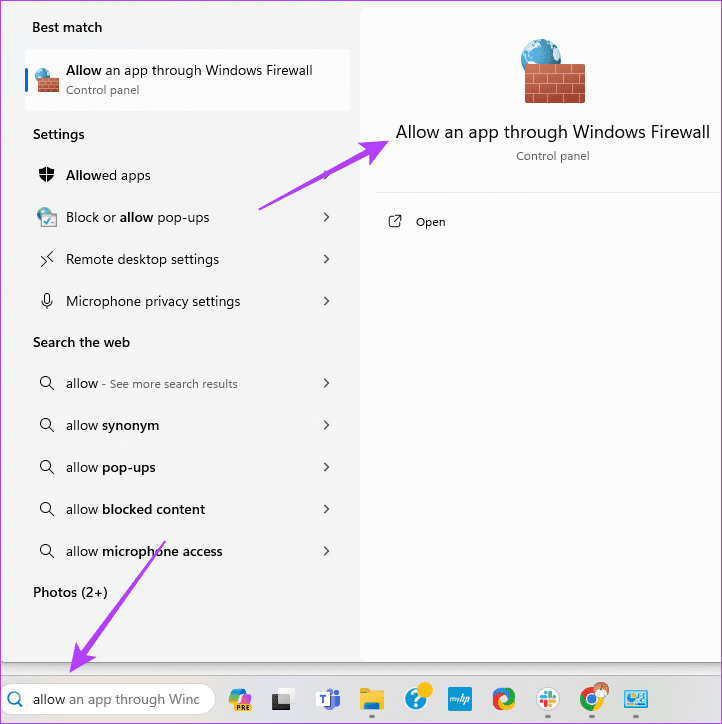
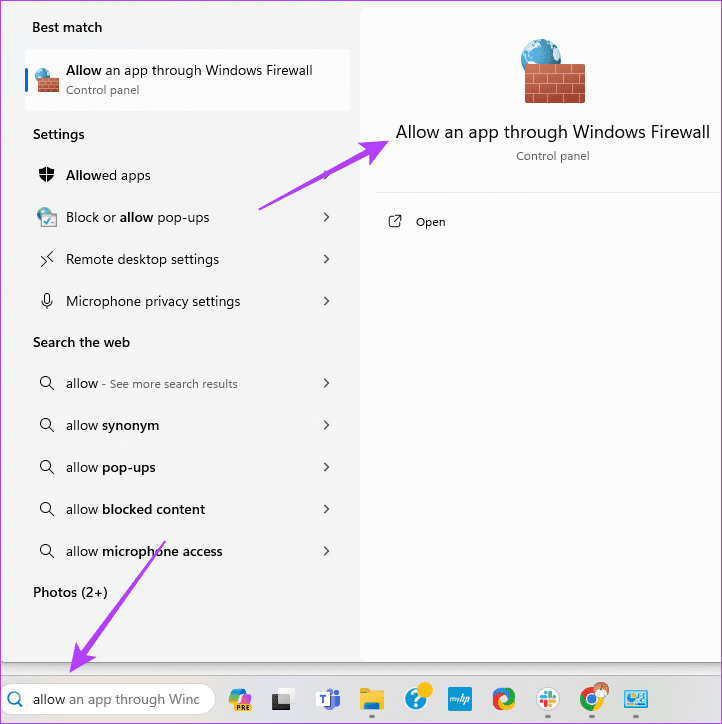
2 단계: 설정 변경 버튼을 클릭하고 다른 앱 허용을 클릭하세요.
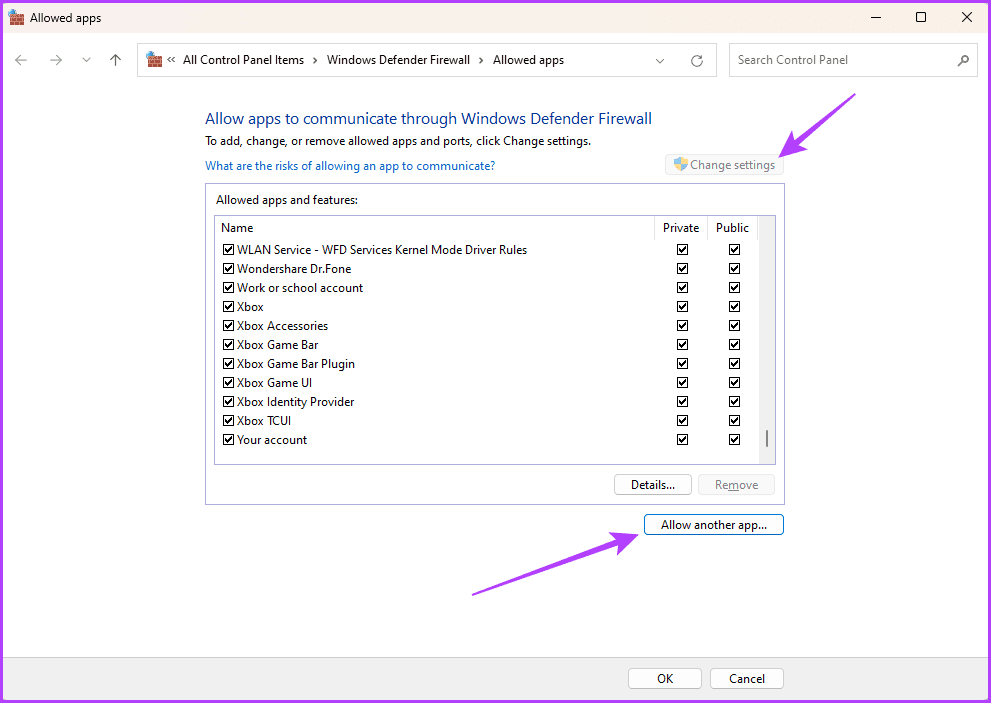
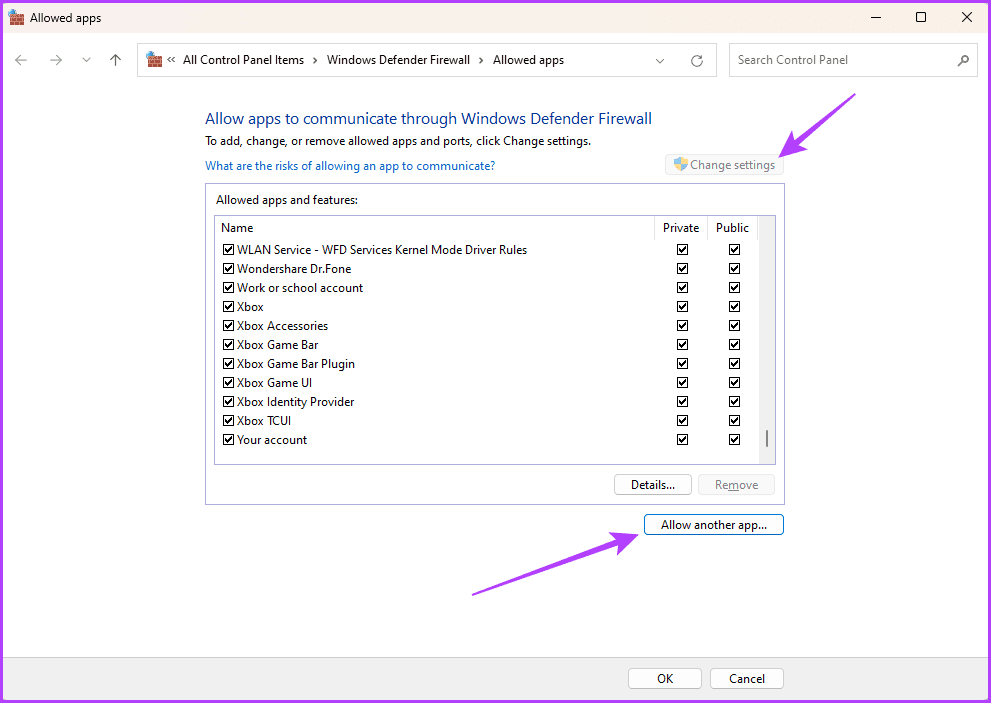
3단계: 찾아보기를 클릭하고 아래 경로를 탐색한 후 Java 설치를 추가하세요.
C:\ProgramData\Microsoft\Windows\Start Menu\Programs\Java
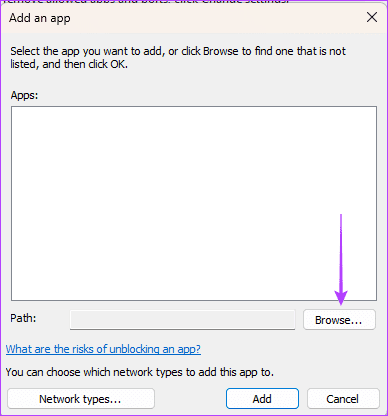
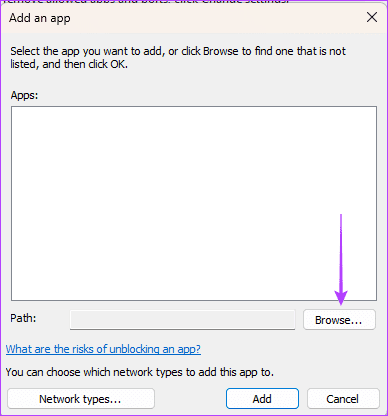
4단계: 확인 버튼을 클릭하면 Java 오류가 해결됩니다.
Java 애플리케이션 오류를 지나서 이동
몇몇 사람들은 Java Runtime Environment를 찾거나 로드할 수 없는 문제에 직면할 수 있습니다. 이 문제는 종종 앱 또는 JRE 내의 특정 손상과 관련이 있습니다. 우리가 탐색한 솔루션을 따라가면 문제가 성공적으로 해결되었을 것입니다.
어떤 솔루션이 가장 효과적이라고 생각하시나요? 아래 의견란에 알려주십시오.
도움이 되었나요?